Công cụ phân tích Wi-Fi
Chỉ khả dụng trong Kaspersky Premium.
Hiệu năng của các thiết bị thông minh của bạn phụ thuộc vào chất lượng sóng Wi-Fi của bạn. Các mạng lân cận thường sử dụng cùng một loại kênh giao tiếp. Do đó, can nhiễu và mức tải mạng cao có thể khiến kết nối Wi-Fi của bạn kém đi. Công cụ phân tích Wi-Fi có thể giúp bạn tìm hiểu thêm về mạng Wi-Fi gia đình của mình, tìm vị trí tối ưu cho bộ định tuyến trong nhà, chọn kênh liên lạc ít dùng nhất và cải thiện thiết lập Wi-Fi của bạn.
Cách tiến hành cấu hình Công cụ phân tích Wi-Fi
- Mở cửa sổ chính của ứng dụng.
- Vào mục Ngôi nhà thông minh.
- Trong mục Công cụ phân tích Wi-Fi chặn, nhấn vào nút Xem.
Thao tác này sẽ mở ra cửa sổ Công cụ phân tích Wi-Fi.
Cửa sổ Công cụ phân tích Wi-Fi
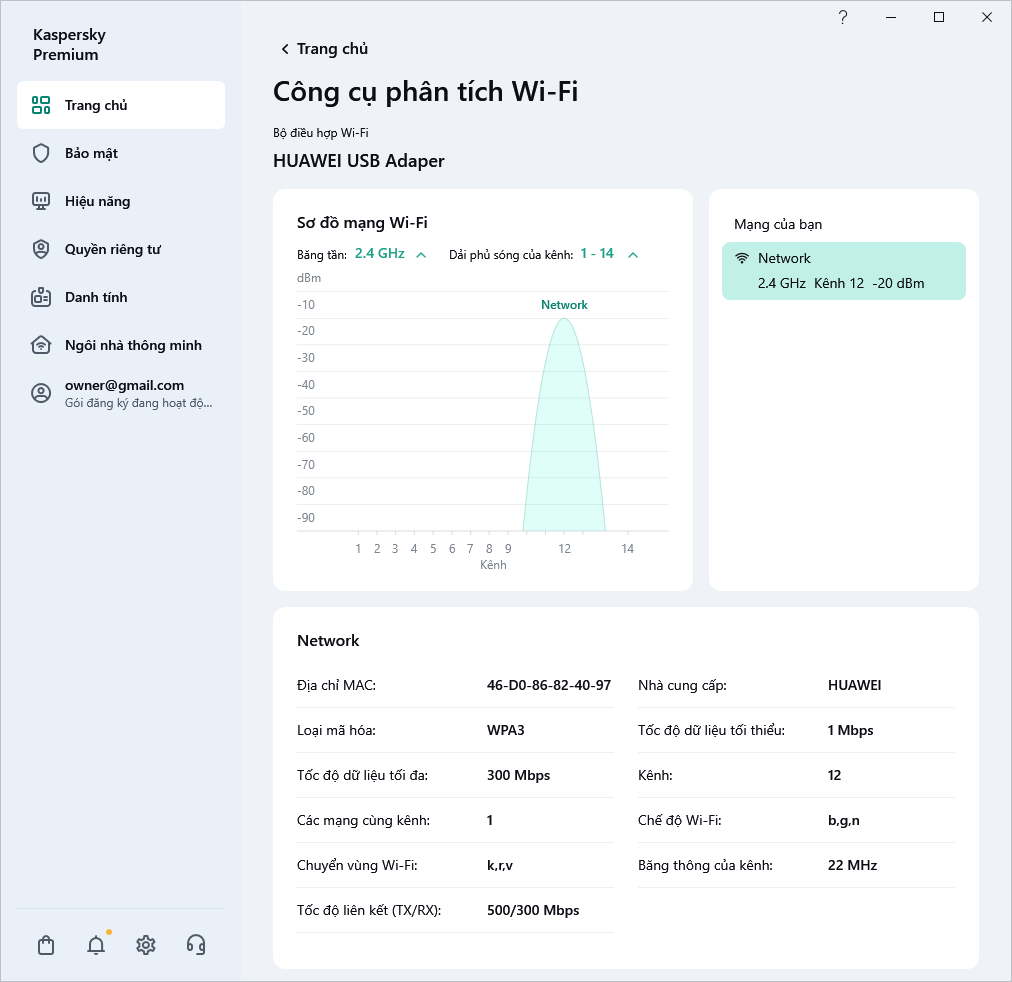
Cách kiểm tra cường độ sóng Wi-Fi
Trong cửa sổ Công cụ phân tích Wi-Fi, các mạng Wi-Fi cho phép truy cập sẽ được hiển thị trên biểu đồ dưới dạng hình parabol.
Trên trục tung của biểu đồ, bạn có thể ước tính cường độ sóng Wi-Fi của mình. Hình parabol của mạng gia đình của bạn càng cao thì sóng Wi-Fi càng tốt.

Cường độ sóng Wi-Fi được đo bằng RSSI (chỉ báo cường độ sóng nhận được), tức là mức công suất đầy đủ của sóng nhận được. Đơn vị đo lường là dBm, decibel có tham chiếu đến 1 milliwatt).
Giá trị của cường độ sóng có thể thay đổi từ 0 đến -100 dBm. Giá trị cường độ sóng cao hơn (gần hơn với 0) tương ứng với sóng tốt hơn (mạnh hơn) và giá trị thấp hơn (gần hơn với -100) tương ứng với sóng kém hơn (yếu hơn).
Các giá trị cường độ sóng Wi-Fi sau đây xấp xỉ tương ứng với chất lượng của nó:
- tuyệt vời: -35 đến -50 dBm
- tốt: -50 đến -65 dBm
- khá: -65 đến -75 dBm
- kém: -75 đến -85 dBm
- không thể chấp nhận: -85 đến -100 dBm.
Khuyến nghị: Nếu sóng Wi-Fi của bạn yếu, hãy thử đặt bộ định tuyến ở một vị trí khác trong nhà hoặc mang thiết bị lại gần bộ định tuyến hơn, sau đó mở lại Công cụ phân tích Wi-Fi để ước tính cường độ sóng Wi-Fi.
Một số lời khuyên khác về vị trí đặt bộ định tuyến Wi-Fi:
- Không cài đặt bộ định tuyến Wi-Fi của bạn cạnh các thiết bị điện (tủ lạnh, TV, máy tính để bàn) hoặc các thiết bị khác có thể phát ra sóng vô tuyến (lò vi sóng, điện thoại không dây). Các thiết bị điện là nguồn gây ra can nhiễu tần số vô tuyến và từ trường. Lò vi sóng hoạt động ở xấp xỉ tần số (2,4 GHz) với tần số của mạng không dây do bộ định tuyến sử dụng, tần số này có khả năng làm suy giảm nghiêm trọng sóng Wi-Fi của bộ định tuyến hoặc thậm chí gây nhiễu hoàn toàn tín hiệu.
- Tường, cửa sổ và các vật cản khác có thể làm suy giảm đáng kể sóng Wi-Fi. Bạn cũng không nên lắp đặt bộ định tuyến ở những nơi sóng của thiết bị có khả năng bị chặn bởi đồ nội thất như dưới gầm bàn hoặc trong tủ quần áo.
- Không lắp đặt bộ định tuyến quá cao hoặc quá thấp. Bộ định tuyến được lắp đặt tốt nhất trên tường ở độ cao 1 hoặc 2 mét.
- Nếu có thể, không nên lắp đặt bộ định tuyến trong vùng phủ sóng của các bộ định tuyến Wi-Fi khác.
Cách chuyển sang kênh Wi-Fi ít dùng hơn
Trong cửa sổ Công cụ phân tích Wi-Fi, bạn có thể xem mạng Wi-Fi của mình đang hoạt động trên kênh nào và ước tính mức tải trên kênh này.
Trên biểu đồ mạng Wi-Fi, các kênh được hiển thị dọc theo trục hoành.
Khuyến nghị: Nếu bạn thấy kênh được sử dụng bởi bộ định tuyến Wi-Fi của mình đang rất bận (chồng lấn nhiều với các mạng Wi-Fi khác) thì bạn có thể thay đổi kênh theo cách thủ công trong phần thiết lập của bộ định tuyến Wi-Fi hoặc bật thiết lập Chọn kênh động để bộ định tuyến Wi-Fi chọn kênh rảnh nhất.
Nếu không thể tránh chồng lấn với các mạng khác (tất cả các kênh đang được sử dụng), hãy chọn kênh trong đó các đường parabol của các mạng lân cận thấp hơn. Đối với tần số 2,4 GHz, các kênh 1, 6 và 11 là kênh tối ưu vì chúng không chồng lấn với nhau.
Để thay đổi kênh:
- Trong cửa sổ Công cụ phân tích Wi-Fi, hãy chọn mạng Wi-Fi gia đình của bạn.
- Trong thẻ của mạng, hãy nhấn vào Thiết lập của bộ định tuyến để mở trang cấu hình bộ định tuyến trong trình duyệt của bạn.
Để biết thêm chi tiết về việc thay đổi kênh, hãy tham khảo hướng dẫn sử dụng bộ định tuyến của bạn.
Cách tăng tốc độ kết nối bằng cách thay đổi chế độ hoạt động của Wi-Fi
Chế độ hoạt động của bộ định tuyến Wi-Fi ảnh hưởng đến tốc độ kết nối. Các chế độ sau hiện đang được sử dụng:
- b — hoạt động ở băng tần 2,4 GHz. Tốc độ lên tới 11 Mbps.
- g — hoạt động ở băng tần 2,4 GHz. Tốc độ lên tới 54 Mbps. Tương thích với chế độ b. Nếu thiết bị của bạn chỉ hỗ trợ chế độ b, thì thiết bị đó cũng có thể kết nối với bộ định tuyến Wi-Fi ở chế độ g.
- n — hoạt động ở băng tần 2,4 GHz. Tốc độ lên tới 600 Mbps ở băng tần 2,4 GHz (với băng thông 40 MHz). Chế độ này mang lại tốc độ Wi-Fi cao nhất ở băng tần 2,4 GHz nhưng chế độ này không được các thiết bị cũ hơn hỗ trợ. Bạn có thể tìm thêm thông tin về các chế độ Wi-Fi mà thiết bị của bạn hỗ trợ tại trang web của nhà sản xuất.
- ac — chỉ hoạt động ở băng tần 5 GHz. Tốc độ truyền dữ liệu lên tới 6,77 Gbps. Chế độ này chỉ được hỗ trợ bởi các bộ định tuyến Wi-Fi băng tần kép hoạt động ở 2,4 GHz và 5 GHz.
Hầu hết các bộ định tuyến hiện đại hoạt động ở chế độ b / g / n hỗn hợp khi sử dụng băng tần 2,4 GHz, cho phép chúng mang đến khả năng tương thích tối đa với các thiết bị kết nối.
Khuyến nghị: Nếu bạn chỉ đang sử dụng các thiết bị được sản xuất gần đây, hãy thử chuyển từ chế độ hỗn hợp b / g / n lên chế độ n có tốc độ cao nhất cho các bộ định tuyến sử dụng băng tần 2,4 GHz. Đối với bộ định tuyến băng tần kép 2,4 GHz và 5 GHz, chế độ hỗn hợp n / ac phù hợp hơn.
Để thay đổi chế độ hoạt động của bộ định tuyến Wi-Fi:
- Trong cửa sổ Công cụ phân tích Wi-Fi, hãy chọn mạng Wi-Fi gia đình của bạn.
- Trong thẻ của mạng, hãy nhấn vào Thiết lập của bộ định tuyến để mở trang cấu hình bộ định tuyến trong trình duyệt của bạn.
Để biết thêm chi tiết về cách thay đổi chế độ hoạt động của bộ định tuyến Wi-Fi, hãy tham khảo hướng dẫn sử dụng bộ định tuyến của bạn.
Cách tăng tốc độ bằng cách thay đổi dải tần và băng thông của kênh Wi-Fi
Hầu hết các tuyến đường hiện có trên thị trường đều hoạt động ở hai dải băng tần: 2,4 GHz và 5 GHz. Ở băng tần 2,4 GHz, tốc độ truyền dữ liệu thấp hơn nhưng tín hiệu Wi-Fi mạnh hơn (các thiết bị sẽ có thể kết nối với Wi-Fi ở khoảng cách xa hơn so với bộ định tuyến). Nhược điểm của băng tần 2,4 GHz là tần số luôn bận (nhiều thiết bị sử dụng tần số này). Ở băng tần 5 GHz, tốc độ truyền dữ liệu cao hơn nhưng tín hiệu Wi-Fi yếu hơn, nghĩa là khoảng cách từ thiết bị đến bộ định tuyến phải ngắn hơn. Băng tần 5 GHz cũng ít bận rộn hơn.
Đối với mỗi băng tần, bạn có thể chọn băng thông của nó. Băng thông của kênh là khả năng truyền dữ liệu của kênh đó. Kênh có băng thông càng rộng thì tốc độ truyền dữ liệu càng lớn. Tuy nhiên, băng thông cũng ảnh hưởng đến số lượng kênh chồng lấn. Băng thông kênh 40 MHz có nghĩa là nhiều kênh chồng lấn hơn so với băng thông kênh 20 MHz. Việc lựa chọn băng thông phụ thuộc vào điều kiện hoạt động của bộ định tuyến Wi-Fi.
Mẹo 1. Nếu sống trong một khu chung cư thì bạn hãy sử dụng băng thông 20 MHz. Bạn không nên sử dụng băng thông 40 MHz.
Mẹo 2. Nếu sống trong một ngôi nhà độc lập cách xa hàng xóm, bạn hãy thử chọn băng thông 40 MHz cho bộ định tuyến Wi-Fi sử dụng băng tần 2,4 GHz.
Mẹo 3. Nếu bộ định tuyến của bạn và tất cả các thiết bị mà bạn muốn kết nối với mạng Wi-Fi gia đình của mình hỗ trợ băng tần 5 GHz, hãy thử tắt băng tần 2,4 GHz và chỉ sử dụng băng tần 5 GHz với băng thông 40 MHz. Tuy nhiên, nếu bạn thấy rằng khi sử dụng băng thông 40 MHz, tốc độ sẽ giảm hoặc thiết bị của bạn hoàn toàn không thể kết nối với Wi-Fi thì hãy cân nhắc sử dụng băng thông 20 MHz. Hãy tham khảo trang web của nhà sản xuất để biết thông tin chi tiết về băng tần Wi-Fi mà thiết bị hoặc bộ định tuyến Wi-Fi của bạn có thể hoạt động.
Để thay đổi băng tần hoặc băng thông của bộ định tuyến Wi-Fi:
- Trong cửa sổ Công cụ phân tích Wi-Fi, hãy chọn mạng Wi-Fi gia đình của bạn.
- Trong thẻ của mạng, hãy nhấn vào Thiết lập của bộ định tuyến để mở trang cấu hình bộ định tuyến trong trình duyệt của bạn.
Để biết thêm thông tin chi tiết về việc thay đổi băng tần hoặc băng thông, hãy tham khảo hướng dẫn sử dụng cho bộ định tuyến của bạn.
Cách cải thiện sóng Wi-Fi bằng chuyển vùng Wi-Fi
Nếu đã tối ưu thiết lập Wi-Fi nhưng nhà của bạn vẫn có những khu vực sóng Wi-Fi yếu hoặc không có sóng thì bạn có thể thử tạo một mạng Wi-Fi mesh. Để thực hiện, bạn sẽ cần một bộ định tuyến Wi-Fi hỗ trợ công nghệ này. Hãy tham khảo website của nhà sản xuất để tìm hiểu xem bộ định tuyến Wi-Fi của bạn có hỗ trợ tạo mạng mesh hay không.

Mạng Wi-Fi mesh là một hệ thống Wi-Fi nhằm loại bỏ các vùng sóng yếu và đảm bảo vùng phủ sóng Wi-Fi liền mạch trong môi trường gia đình hoặc văn phòng. Hệ thống mesh cho phép tốc độ truyền dữ liệu cao hơn, vùng phủ sóng rộng và kết nối đáng tin cậy cho các thiết bị kết nối với mạng bằng cách cung cấp Wi-Fi từ nhiều điểm.
Mạng Wi-Fi mesh bao gồm bộ định tuyến Wi-Fi và các mô-đun Wi-Fi bổ sung, được lắp đặt trong các phòng có sóng Wi-Fi yếu hoặc không có Wi-Fi. Khi bạn đi từ vùng phủ sóng này sang vùng phủ sóng khác, quá trình chuyển sóng liền mạch sẽ diễn ra giữa mô-đun Wi-Fi này sang mô-đun Wi-Fi khác (chuyển vùng Wi-Fi) và thiết bị của bạn vẫn được kết nối với cùng một mạng Wi-Fi.
Khi tạo mạng mesh, điều quan trọng cần lưu ý là không phải thiết bị nào cũng có khả năng chuyển sóng liền mạch các mô-đun Wi-Fi. Vui lòng xác nhận thông tin này trên website của nhà sản xuất thiết bị riêng lẻ.
Nếu không muốn sử dụng mạng mesh, bạn có thể sử dụng Bộ kích sóng Wi-Fi (bộ nhại sóng). Những thiết bị này cũng mở rộng vùng phủ sóng, nhưng chúng không hỗ trợ chuyển sóng liền mạch thiết bị của bạn từ bộ định tuyến sang bộ nhại sóng.
Bạn nên đảm bảo rằng mình đang sử dụng mật khẩu bảo mật và chế độ mã hóa bảo mật cho mạng Wi-Fi.
Về đầu trang